

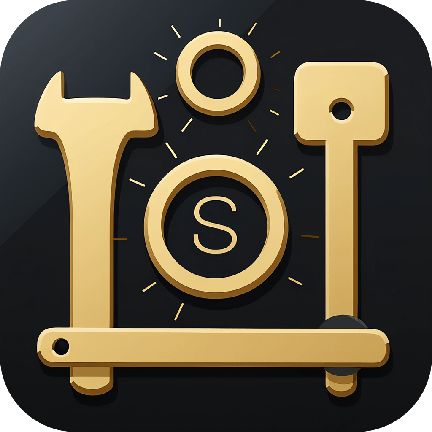
要知道真正的Mac磁盤碎片整理的過程可是很複雜的,不過在小編這裏還是有敲門的,小編特意為廣大Mac用戶們整理了這款Mac係統中如何進行磁盤碎片整理及係統優化處理?文章來幫助大家對磁盤管理進一步的了解,而且Mac係統中如何進行磁盤碎片整理及係統優化處理?中還有可以幫助到你的地方哦。
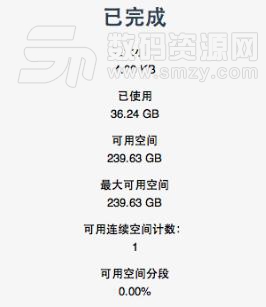
其實,傳統硬盤的蘋果機也是需要進行碎片整理的。
下麵以 core2、320g硬盤、主頻2.66、2g內存的機型為例說明。
一、為了使係統進行流暢,除了硬件以外,在係統優化方麵同樣不可或缺。
1、係統安裝過程中要有選擇安裝,對於自己不用的模塊,可以不安裝,即可以節省空間,以利於維護。
2、安裝係統更新。
3、裝好係統,做好偏好設置後,裝cleanmymac,清理係統垃圾和自己不用的語言包。
4、對係統進行瘦身,用xslimer,同樣可以節省空間和提高程序運行速度。
5、安裝應用軟件。
6、把上麵3和4步重新做一次。

二、進行碎片整理。
1、使用工具:tech tool.pro。
2、對於裝雙係統的用戶,需要用bootcamp的,係統要求不對硬盤進行分區。這使得有些碎片整理程序無法運行。可以安裝tech tool.pro(可在本站下載專區中下載,目前最新版為中文版),然後創建一個edrive分區。這個分區本來是為原係統無法啟動時而創建的啟動盤,主要是為了救急啟動用,代替原安裝光盤恢複係統。對於未分區的用戶,還可以利於edrive來進行磁盤碎片整理(隻有一個啟動卷宗不能進行磁盤碎片整理)。
3、完成以上步驟,關機,重啟按住option,選擇edrive啟動,運行techtool.pro,按照裏麵的提示,就可以進行對原啟動卷宗碎片整理了(先文件優化,再卷宗優化)。上麵的電腦在整理前的碎片為5.62g,經過整理後,碎片為零,可用連續空間為1。(整理過程中,有直觀的、形象的圖示,因edrive 盤下無截圖工具,所以隻做文字說明)。
4、整理完成後,係統會自動彈出對話框要你選擇啟動磁盤,選回原係統啟動磁盤啟動即可。
5、整理完成後,對於不想保留edrive 分區的,還可以利用techtool.pro刪除,可利用磁盤工具恢複。
6、這一碎片整理不影響win7的使用。
7、techtool.pro還有別的功能,在此不贅述。

三、效果
以上機型,經理優化後,啟動從按下電源按鈕到正常待機頁麵,為35s,菊花轉了14圈。office2011中文版打開速度有明顯的改善。關機2s即完成。
優化時間比較長,整個操作過程下來,大約四十分鍾,還要視盤內文件的多少有所變化。